Pandas: como usar read_csv com argumento usecols
Você pode usar o argumento usecols na função read_csv() para ler colunas específicas de um arquivo CSV em um DataFrame do pandas.
Existem duas maneiras comuns de usar este argumento:
Método 1: use usecols com nomes de colunas
df = pd. read_csv (' my_data.csv ', usecols=[' this_column ', ' that_column '])
Método 2: use usecols com posições de coluna
df = pd. read_csv ( ' my_data.csv ', usecols=[ 0,2 ])
Os exemplos a seguir mostram como usar cada método na prática com o seguinte arquivo CSV chamado basket_data.csv :
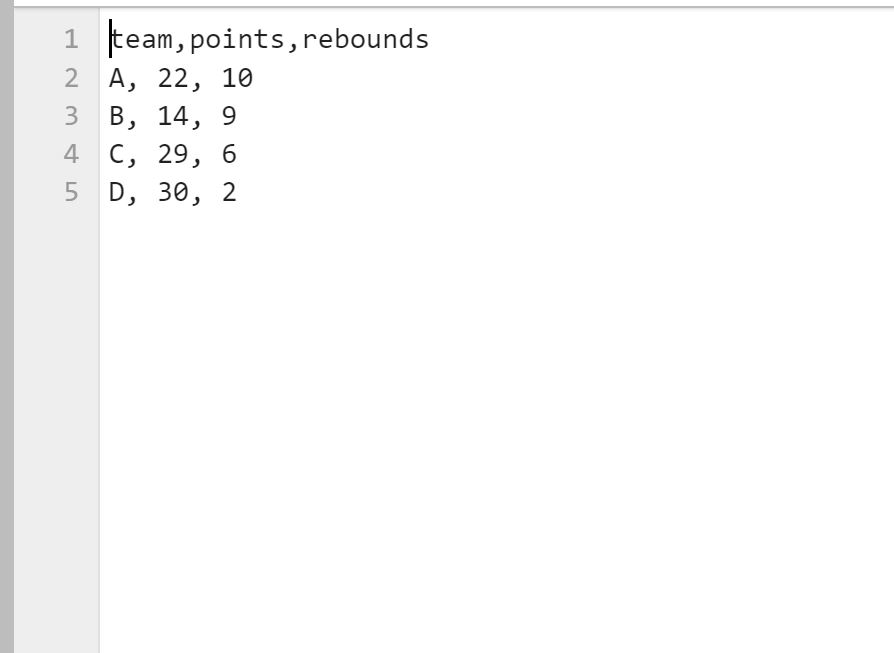
Exemplo 1: Usando usecols com nomes de colunas
Podemos usar o seguinte código para importar o arquivo CSV e usar apenas as colunas chamadas “team” e “rebounds”:
import pandas as pd #import DataFrame and only use 'team' and 'rebounds' columns df = pd. read_csv (' basketball_data.csv ', usecols=[' team ',' rebounds ']) #view DataFrame print (df) team rebounds 0 to 10 1 B 9 2 C 6 3 D 2
Observe que apenas as colunas team e rebotes foram importadas, pois esses foram os nomes das colunas que especificamos no argumento usecols .
Exemplo 2: Usando usecols com posições de coluna
Podemos usar o seguinte código para importar o arquivo CSV e usar apenas as colunas nas posições de índice 0 e 2:
import pandas as pd #import DataFrame and only use columns in index positions 0 and 2 df = pd. read_csv (' basketball_data.csv ' , usecols=[ 0,2 ]) #view DataFrame print (df) team rebounds 0 to 10 1 B 9 2 C 6 3 D 2
Observe que apenas as colunas team e rebotes foram importadas, pois eram as colunas nas posições de índice 0 e 2, que são os valores que especificamos no argumento usecols .
Nota : A primeira coluna do arquivo CSV possui uma posição de índice 0.
Recursos adicionais
Os tutoriais a seguir explicam como realizar outras tarefas comuns em Python:
Pandas: Como pular linhas ao ler um arquivo CSV
Pandas: como ler arquivos Excel
Pandas: Como exportar um DataFrame para Excel